PKPM2005使用说明书
05版PKPM说明书
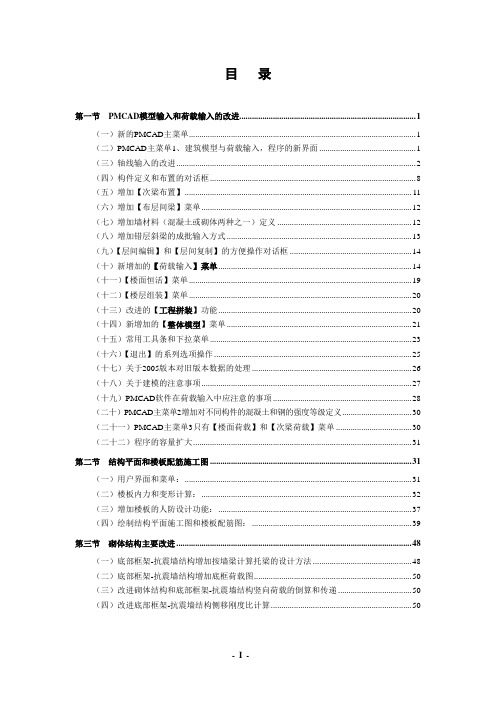
目录第一节PMCAD模型输入和荷载输入的改进 (1)(一)新的PMCAD主菜单 (1)(二)PMCAD主菜单1、建筑模型与荷载输入,程序的新界面 (1)(三)轴线输入的改进 (2)(四)构件定义和布置的对话框 (8)(五)增加【次梁布置】 (11)(六)增加【布层间梁】菜单 (12)(七)增加墙材料(混凝土或砌体两种之一)定义 (12)(八)增加错层斜梁的成批输入方式 (13)(九)【层间编辑】和【层间复制】的方便操作对话框 (14)(十)新增加的【荷载输入】菜单 (14)(十一)【楼面恒活】菜单 (19)(十二)【楼层组装】菜单 (20)(十三)改进的【工程拼装】功能 (20)(十四)新增加的【整体模型】菜单 (21)(十五)常用工具条和下拉菜单 (23)(十六)【退出】的系列选项操作 (25)(十七)关于2005版本对旧版本数据的处理 (26)(十八)关于建模的注意事项 (27)(十九)PMCAD软件在荷载输入中应注意的事项 (28)(二十)PMCAD主菜单2增加对不同构件的混凝土和钢的强度等级定义 (30)(二十一)PMCAD主菜单3只有【楼面荷载】和【次梁荷载】菜单 (30)(二十二)程序的容量扩大 (31)第二节结构平面和楼板配筋施工图 (31)(一)用户界面和菜单: (31)(二)楼板内力和变形计算: (32)(三)增加楼板的人防设计功能: (37)(四)绘制结构平面施工图和楼板配筋图: (39)第三节砌体结构主要改进 (48)(一)底部框架-抗震墙结构增加按墙梁计算托梁的设计方法 (48)(二)底部框架-抗震墙结构增加底框荷载图 (50)(三)改进砌体结构和底部框架-抗震墙结构竖向荷载的倒算和传递 (50)(四)改进底部框架-抗震墙结构侧移刚度比计算 (50)第四节AUTOCAD 平面图向建筑模型转化 (51)第五节接力三维结构计算的梁柱施工图设计 (60)(一)新增绘制旧图功能 (60)(二)梁的竖向强制归并功能 (62)(三)梁支座修改方式的改进 (62)(四)钢筋修改的多种方式 (63)(五)正常使用极限状态验算与根据允许裂缝选筋 (68)(六)更加完善的自动配筋功能 (70)(七)新的立剖面施工图模块 (73)(八)新的界面和风格统一的通用功能 (76)第六节PK二维建模计算绘图改进 (78)(一)全新的操作界面 (78)(二)PK数据交互输入和计算 (79)(三)框、排架和梁柱施工图 (89)(四)地震力计算方面的改进: (98)第七节剪力墙辅助设计程序JLQ的主要改进 (100)(一)调整后的主菜单 (100)(二)生成数据 (101)(三)编辑配筋 (102)(四)画平面图 (105)(五)截面注写图 (106)第八节LTCAD主要新增功能和改进 (111)(一)全新风格的用户操作界面 (111)(二)快捷的楼梯建模过程,更多楼梯类型的处理 (111)(三)准确的配筋计算,方便的配筋较核和修改 (115)(四)贴近用户的楼梯施工图绘制模块 (117)(五)完善的即时帮助系统 (119)第一节PMCAD模型输入和荷载输入的改进(一)新的PMCAD主菜单增加了主菜单1的工作内容,把原在PMCAD主菜单3中梁、墙、柱和节点的荷载输入改到这里执行,还把原在PMCAD主菜单2中次梁和层间梁的输入改到这里执行。
PKPM使用手册说明及使用方法

P K P M使用手册说明及使用方法GE GROUP system office room 【GEIHUA16H-GEIHUA GEIHUA8Q8-P K P M使用手册、说明及使用技巧一、人机交互方式本章执行PMCAD的主菜单A、人机交互方式输入各层平面数据1. 特点本程序采用屏幕交互式进行数据输入,具有直观、易学,不易出错和修改方便等特点。
PMCAD系统的数据主要有两类:其一是几何数据,对于斜交平面或不规则平面,描述几何数据是十分繁重的工作,为此本程序提供了一套可以精确定位的做图工具和多种直观便捷的布置方法;其二是数字信息,本程序大量采用提供常用参考值隐含列表方式,允许用户进行选择、修改,使数值输入的效率大大提高。
对于各种信息的输入结果可以随意修改、增删,并立即以图形方式显现出来。
使用户不必填写一个字符的数据文件,为用户提供了一个十分友好的界面。
由于该程序采用本专题自行开发的图形支持系统,具有下拉菜单、弹出菜单等目前最流行的界面风格,图形快捷清晰、色彩鲜明悦目、中文提示一目了然、支持各类显示屏。
2. 如何开始交互输入数据在运行程序之前应进行下列准备工作:(1) 熟知各功能键的定义(2) 为交互输入程序准备配置文件。
配置文件各为WORK.CFG,在PM程序所在子目录中可以找到该文件的样本,用户需将其拷入用户当前的工作目录中,并根据工程的规模修改其中的“Width”值和“Height”值,它们的含意是屏幕显示区域所代表的工程的实际距离。
其它项目一般不必修改。
(3) 从PMCAD主菜单进入交互式数据输入程序,程序将显示出下列菜单:对于新建文件,用户应依次执行各菜单项;对于旧文件,用户可根据需要直接进入某项菜(4) 程序所输的尺寸单位全部为毫米(mm)。
3. 各结构标准层的描述过程本程序对于建筑物的描述是通过建立其定位轴线,相互交织形成网格和节点,再在网格和节点上布置构件形成标准层的平面布局,各标准层配以不同的层高、荷载形成建筑物的竖向结构布局,完成建筑结构的整体描述。
PKPM的SATWE(2005版)补充用户手册

简介SATWE是SPACE ANALYSIS OF TALL-BUILDINGS WITH WALL-ELEMENT的词头缩写,这是应现代多、高层建筑发展要求专门为多、高层建筑设计而研制的空间组合结构有限元分析软件。
SATWE的多层版记为SAT-8,适用于8层及8层以下的多层结构。
SATWE采用空间杆单元模拟梁、柱及支撑等杆件,用在壳元基础上凝聚而成的墙元模拟剪力墙。
墙元是专用于模拟多、高层结构中剪力墙的,对于尺寸较大或带洞口的剪力墙,按照子结构的基本思想,由程序自动进行细分,然后用静力凝聚原理将由于墙元的细分而增加的内部自由度消去,从而保证墙元的精度和有限的出口自由度。
这种墙元对剪力墙的洞口(仅考虑矩形洞)的大小及空间位置无限制,具有较好的适用性。
墙元不仅具有墙所在的平面内刚度,也具有平面外的刚度,可以较好地模拟工程中剪力墙的实际受力状态。
对于楼板,SATWE给出了四种简化假定,即楼板整体平面内无限刚、分块无限刚、分块无限刚带弹性连接板带和弹性楼板。
在应用中,可根据工程实际情况和分析精度要求,选用其中的一种或几种简化假定。
SATWE作为PKPM系列CAD软件的一模块,其前处理工作主要由PMCAD完成。
对于一个工程,经PMCAD的1、2、3项菜单后,生成如下数据文件(假定工程文件名为AAA):AAA.*和*.PM。
这些文件是进行SATWE计算所必需的。
SATWE的第一项主菜单(即“接PM生成SATWE数据”菜单)的主要功能就是在PMCAD生成的上述数据文件的基础上,补充高层结构分析所需的一些参数,并对一些特殊结构(如多塔、错层结构)、特殊构件(如角柱、非连梁、弹性楼板等)作出相应设定,最后将上述所有信息自动转换成高层结构有限元分析及设计所需的数据格式,生成几何数据文件STRU.SAT、竖向荷载数据文件LOAD.SAT和风荷载数据文件WIND.SAT,供SATWE的第二、三项主菜单调用。
总信息 ......................................................................................................................水平力与整体座标夹角(度):ARF = 0.0可取0~90(地震力、风力作用方向与结构整体座标的夹角,逆时针为正,单位为度),本参数修改后应重新进行数检。
pkpm施工软件 钢筋下料V1.5版说明书

钢筋下料版使用说明GJHZ中国建筑科学研究院建筑工程软件研究所2005年11月目录第一章功能简介............................................ 错误!未定义书签。
一.功能及特点 ............................................ 错误!未定义书签。
二.操作流程 .............................................. 错误!未定义书签。
第二章系统安装............................................ 错误!未定义书签。
一.运行环境 .............................................. 错误!未定义书签。
二.系统安装 .............................................. 错误!未定义书签。
三.本书约定 .............................................. 错误!未定义书签。
第三章主界面及各功能模块 .................................. 错误!未定义书签。
一.文件[F] ............................................... 错误!未定义书签。
1、............................................................ 新建工程错误!未定2、............................................................ 打开工程错误!未定3、............................................................ 修改工程错误!未定4、............................................................ 导入工程错误!未定5、............................................................ 打印料牌错误!未定6、................................................................ 保存错误!未定7、................................................................ 退出错误!未定二.钢筋编辑[E] ........................................... 错误!未定义书签。
05版 pkpm 说明书 系列

加在一开始本菜单功能概述1.本程序人机交互布置各类基础,主要有柱下独立基础、墙下条形基础、桩承台基础、钢筋混凝土地基梁、筏板基础、桩筏基础等。
2.柱下独立基础、墙下条形基础和桩承台的设计过程是根据用户给定的设计参数和上部结构计算传下的荷载,自动计算,给出截面尺寸、配筋等。
在人工干预修改后程序可进行基础验算、碰撞检查。
程序可作桩长计算。
钢筋混凝土地基梁、筏板基础、桩筏基础是由用户指定截面尺寸并布置在基础平面上。
这类基础的配筋计算和其他验算须由JCCAD的其他菜单完成。
3.可对柱下独基、桩承台进行碰撞检查,并根据需要自动生成双柱或多柱基础。
4.可以对平板式基础中进行柱对筏板的冲切计算,可进行柱对独基、桩承台、基础梁和桩对承台的局部承压计算。
5.可由人工定义和布置拉梁和圈梁,基础的柱插筋、填充墙等,以便最后汇总生成画基础施工图所需的全部数据。
加在基础布置菜单说明一开始这是基础平面布置的核心部分。
构件布置要点构件布置时的参照定位各种基础构件布置时的参照定位是不同的。
柱下独基、桩承台布置在柱下。
墙下条基布置在有墙的网格上。
地圈梁布置在墙下条基上。
地基梁、板带、拉梁、填充墙布置在网格上。
筏板布置在组成封闭多边形的网格上。
非承台桩的桩可布置在基础平面任意位置,每根桩由它的平面坐标定位。
构件定义和布置的对话框各种构件布置前必须要定义它的截面尺寸、材料、形状类型、配筋等信息。
本程序对构件的定义和布置的管理都采用如下的对话框。
对话框上面是[新建]、[修改]、[删除]、[布置]、[退出]的按钮。
[新建]:定义一个新的截面类型。
点新建按钮,将弹出构件截面定义对话框,在对话框中输入构件的相关参数。
在对话框的空白栏用鼠标双击,也可以启动新的截面类型定义。
[修改]:修改已经定义过的构件截面形状类型、尺寸及材料,对于已经布置于基础平面的这种构件的尺寸也会自动改变。
操作方式与新建相同。
[删除]:删除已经定义过的构件截面定义,已经布置于基础平面的这种构件也将自动删除。
PKPM 2005操作步骤
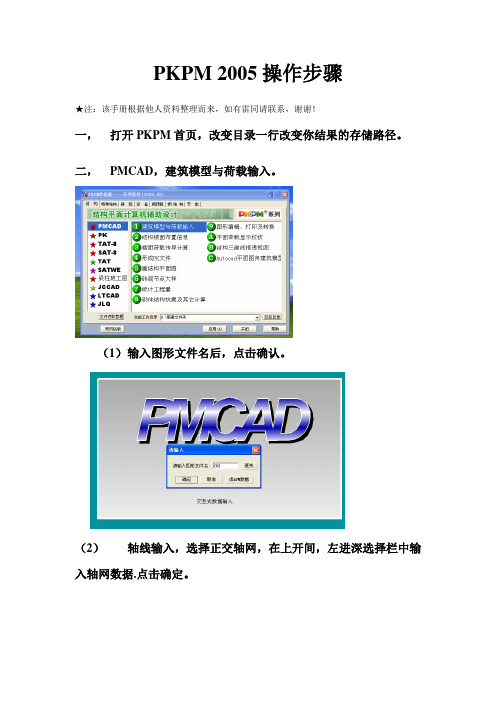
PKPM 2005操作步骤★注:该手册根据他人资料整理而来,如有雷同请联系,谢谢!一,打开PKPM首页,改变目录一行改变你结果的存储路径。
二,PMCAD,建筑模型与荷载输入。
(1)输入图形文件名后,点击确认。
(2)轴线输入,选择正交轴网,在上开间,左进深选择栏中输入轴网数据.点击确定。
(3)点击轴线命名,TAB键成批输入,移光标点取起始轴线。
按ESC键后输入轴线。
命1,同样的在纵轴命名,起始轴号为A(4)楼层定义:柱布置,在柱截面列表中新建柱截面,点击布置,用窗口选择方式布置柱网。
方便快捷,当然也可以用其他三种方式。
柱布置用到大家的结构力学知识和钢混知识。
柱子的截面高度需要用钢混的长细比和轴压比两项综合确定。
主梁布置,与柱布置方法一样,要注意的一点是,次梁也需在主梁布置中布置,PKPM会自动根据梁的线刚度比确定主次梁,不需要大家再人为的布置主次梁了。
主次梁的截面高度需根据梁的宽度确定:主梁取宽度的1/8至1/12,次梁取宽度的1/12至1/15,梁的宽度取梁高度的1/3至1/2。
(5)本标注层信息:修改板厚为90mm,梁柱混凝土等级改为30(框架结构的混凝土强度最低为C30),梁柱钢筋类别为HRB400,根据需要该层高。
(6)荷载输入:楼面恒活,添加楼面恒荷载(恒荷载包括现浇板重量0.09X25+板顶抹灰20mm0.02X17+板底抹灰15mm0.0015X17+装饰材料面层荷载0.65+规范规定的装修荷载0.5:以90mm现浇板为例,装饰面层选用水磨石地面,此地面荷载最重,一般地面选用4.2KN/mm)及活荷载(规范规定为2)。
注意顶层屋面荷载(屋顶层的恒载包括保温层和隔热层)与其它标注层不一样,屋面荷载比较重,一般选用5.5。
设计参数,按照截图所示修改信息。
地震烈度为6度,基本风压为0.45。
(7)楼层组装根据需要增加楼层层数,如截图所示。
复制层数为四层,标准层1荷载标注层1:4.2,2.0。
PKPM2005使用说明书
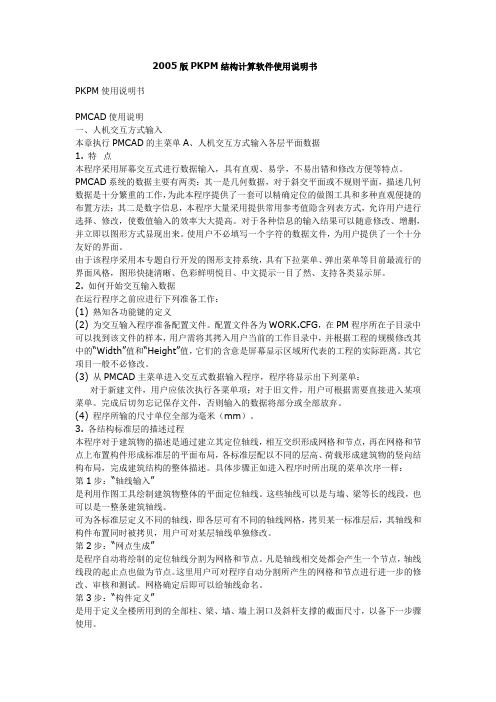
2005版PKPM结构计算软件使用说明书PKPM使用说明书PMCAD使用说明一、人机交互方式输入本章执行PMCAD的主菜单A、人机交互方式输入各层平面数据1. 特点本程序采用屏幕交互式进行数据输入,具有直观、易学,不易出错和修改方便等特点。
PMCAD系统的数据主要有两类:其一是几何数据,对于斜交平面或不规则平面,描述几何数据是十分繁重的工作,为此本程序提供了一套可以精确定位的做图工具和多种直观便捷的布置方法;其二是数字信息,本程序大量采用提供常用参考值隐含列表方式,允许用户进行选择、修改,使数值输入的效率大大提高。
对于各种信息的输入结果可以随意修改、增删,并立即以图形方式显现出来。
使用户不必填写一个字符的数据文件,为用户提供了一个十分友好的界面。
由于该程序采用本专题自行开发的图形支持系统,具有下拉菜单、弹出菜单等目前最流行的界面风格,图形快捷清晰、色彩鲜明悦目、中文提示一目了然、支持各类显示屏。
2. 如何开始交互输入数据在运行程序之前应进行下列准备工作:(1) 熟知各功能键的定义(2) 为交互输入程序准备配置文件。
配置文件各为WORK.CFG,在PM程序所在子目录中可以找到该文件的样本,用户需将其拷入用户当前的工作目录中,并根据工程的规模修改其中的“Width”值和“Height”值,它们的含意是屏幕显示区域所代表的工程的实际距离。
其它项目一般不必修改。
(3) 从PMCAD主菜单进入交互式数据输入程序,程序将显示出下列菜单:对于新建文件,用户应依次执行各菜单项;对于旧文件,用户可根据需要直接进入某项菜单。
完成后切勿忘记保存文件,否则输入的数据将部分或全部放弃。
(4) 程序所输的尺寸单位全部为毫米(mm)。
3. 各结构标准层的描述过程本程序对于建筑物的描述是通过建立其定位轴线,相互交织形成网格和节点,再在网格和节点上布置构件形成标准层的平面布局,各标准层配以不同的层高、荷载形成建筑物的竖向结构布局,完成建筑结构的整体描述。
PKPM使用手册、说明及使用方法

PKPM使用手册、说明及使用技巧一、人机交互方式本章执行PMCAD的主菜单A、人机交互方式输入各层平面数据1. 特点本程序采用屏幕交互式进展数据输入,具有直观、易学,不易出错和修改方便等特点。
PMCAD系统的数据主要有两类:其一是几何数据,对于斜交平面或不规那么平面,描绘几何数据是非常繁重的工作,为此本程序提供了一套可以准确定位的做图工具和多种直观便捷的布置方法;其二是数字信息,本程序大量采用提供常用参考值隐含列表方式,允许用户进展选择、修改,使数值输入的效率大大进步。
对于各种信息的输入结果可以随意修改、增删,并立即以图形方式显现出来。
使用户不必填写一个字符的数据文件,为用户提供了一个非常友好的界面。
由于该程序采用本专题自行开发的图形支持系统,具有下拉菜单、弹出菜单等目前最流行的界面风格,图形快捷明晰、色彩鲜明悦目、中文提示一目了然、支持各类显示屏。
2. 如何开场交互输入数据在运行程序之前应进展以下准备工作:(1) 熟知各功能键的定义(2) 为交互输入程序准备配置文件。
配置文件各为WORK.CFG,在PM程序所在子目录中可以找到该文件的样本,用户需将其拷入用户当前的工作目录中,并根据工程的规模修改其中的“Width〞值和“Height〞值,它们的含意是屏幕显示区域所代表的工程的实际间隔。
其它工程一般不必修改。
(3) 从PMCAD主菜单进入交互式数据输入程序,程序将显示出以下菜单:对于新建文件,用户应依次执行各菜单项;对于旧文件,用户可根据需要直接进入某项菜单。
完成后切勿忘记保存文件,否那么输入的数据将部分或全部放弃。
(4) 程序所输的尺寸单位全部为毫米〔mm〕。
3. 各构造标准层的描绘过程本程序对于建筑物的描绘是通过建立其定位轴线,互相交织形成网格和节点,再在网格和节点上布置构件形成标准层的平面布局,各标准层配以不同的层高、荷载形成建筑物的竖向构造布局,完成建筑构造的整体描绘。
详细步骤正如进入程序时所出现的菜单次序一样:第1步:“轴线输入〞是利用作图工具绘制建筑物整体的平面定位轴线。
PKPM使用手册、说明及使用方法

PKPM使用手册、说明及使用技巧一、人机交互方式本章执行PMCAD的主菜单A、人机交互方式输入各层平面数据1. 特点本程序采用屏幕交互式进行数据输入,具有直观、易学,不易出错和修改方便等特点。
PMCAD系统的数据主要有两类:其一是几何数据,对于斜交平面或不规则平面,描述几何数据是十分繁重的工作,为此本程序提供了一套可以精确定位的做图工具和多种直观便捷的布置方法;其二是数字信息,本程序大量采用提供常用参考值隐含列表方式,允许用户进行选择、修改,使数值输入的效率大大提高。
对于各种信息的输入结果可以随意修改、增删,并立即以图形方式显现出来.使用户不必填写一个字符的数据文件,为用户提供了一个十分友好的界面。
由于该程序采用本专题自行开发的图形支持系统,具有下拉菜单、弹出菜单等目前最流行的界面风格,图形快捷清晰、色彩鲜明悦目、中文提示一目了然、支持各类显示屏。
2。
如何开始交互输入数据在运行程序之前应进行下列准备工作:(1) 熟知各功能键的定义(2) 为交互输入程序准备配置文件。
配置文件各为WORK。
CFG,在PM程序所在子目录中可以找到该文件的样本,用户需将其拷入用户当前的工作目录中,并根据工程的规模修改其中的“Width”值和“Height”值,它们的含意是屏幕显示区域所代表的工程的实际距离.其它项目一般不必修改。
(3) 从PMCAD主菜单进入交互式数据输入程序,程序将显示出下列菜单:对于新建文件,用户应依次执行各菜单项;对于旧文件,用户可根据需要直接进入某项菜单.完成后切勿忘记保存文件,否则输入的数据将部分或全部放弃.(4) 程序所输的尺寸单位全部为毫米(mm).3. 各结构标准层的描述过程本程序对于建筑物的描述是通过建立其定位轴线,相互交织形成网格和节点,再在网格和节点上布置构件形成标准层的平面布局,各标准层配以不同的层高、荷载形成建筑物的竖向结构布局,完成建筑结构的整体描述。
具体步骤正如进入程序时所出现的菜单次序一样:第1步:“轴线输入”是利用作图工具绘制建筑物整体的平面定位轴线.这些轴线可以是与墙、梁等长的线段,也可以是一整条建筑轴线。
pkpm2005安装教程及说明
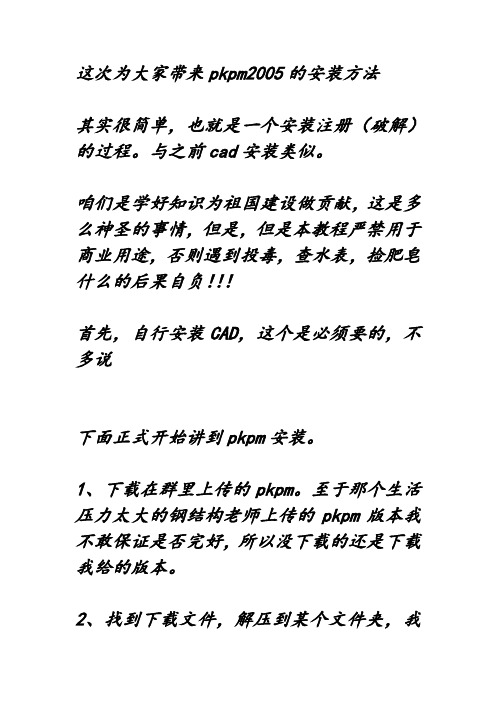
这次为大家带来pkpm2005的安装方法其实很简单,也就是一个安装注册(破解)的过程。
与之前cad安装类似。
咱们是学好知识为祖国建设做贡献,这是多么神圣的事情,但是,但是本教程严禁用于商业用途,否则遇到投毒,查水表,捡肥皂什么的后果自负!!!首先,自行安装CAD,这个是必须要的,不多说下面正式开始讲到pkpm安装。
1、下载在群里上传的pkpm。
至于那个生活压力太大的钢结构老师上传的pkpm版本我不敢保证是否完好,所以没下载的还是下载我给的版本。
2、找到下载文件,解压到某个文件夹,我这里是解压到文档里面,一般解压桌面就行了。
3、然后点击SetUp.exe。
5、至此你会看到桌面已经有pkpm的图标了。
但是这只是安装正版,还没注册(破解),下面是破解步骤。
6、打开pkpmcr1文件夹里面的setup.bat。
双击之后,出来一个里面文字大同小异,不用管,按空格键就行了。
如果在这个bat运行过程中有什么安全管家提示点击允许和信任,多次弹出多次允许信任即可!!!7、复制pkpmcr2文件夹里面的WinSCard.DLL到各模板内。
看图片中的说明,就是把WinSCard.DLL复制后,分别粘贴到每个模板文件夹中。
8、至此,pkpm安装完成。
你可以点击桌面pkpm运行随意一个模版,看是否正常开启,如没问题就好了。
9、如果以上步骤都做了,打开pkpm建模是仍是空白,或出现错误。
就按这三步操作:1. 将本机的C\system32\WinSCard.DLL 改名为SysCard.DLL 。
2. 将破解包一(pkpmcr1)里的WinSCard.INI 复制到C: 盘根目录。
3. 将破解包一(pkpmcr1)里的WinSCard.DLL 复制到系统system32目录。
10、改名需要管理员权限,这里讲怎么获取管理员权限。
首先,单击右键,属性再点击上面安全,点击users,点击编辑选择users,然后点击允许下面的第一个勾勾就会自动全选了。
PKPM2005satwe参数设定

PKPM2005-SATWE参数设定用SATWE进行工程计算,其参数的设定很有学问,应该进行总结学习。
SATWE的第一步是“分析与设计参数的补充定义”,共有十个小项。
下面分别对其进行学习:总信息第一页参数的含义及取值原则如下:A.力与整体坐标夹角该参数地震力、风力作用方向与结构整体坐标的夹角,逆时针方向为正,单位为度。
当需进行多方向侧向力核算时,可改变此参数,程序在形成SATWE数据时,自动考虑此参数的影响。
注意:在周期、地震力与振型输出文件中察看(WZQ.OUT).当夹角与90度基本接近时不予考虑,当夹角与90度差值绝对值大于15度时应予调整。
B.混凝土容重(单位kN/m3)一般情况下,考虑到抹灰的比重,钢筋混凝土结构的容重宜为26kN/m3不超过28 kN/m3,若采用轻质混凝土或要考虑构件表面装修层重时,混凝土容重可加以修正。
,C.钢材容重一般情况下,钢材容重为78.0 kN/m3,若要考虑钢结构表面装修层重时,钢材的容重可填入适当值。
D.裙房层数此处定义裙房层数。
适用于多塔结构当底下有裙房时应考虑塔状结构与其相接裙房梁柱刚度,输入此选项程序将自动考虑加强裙房及其上一层梁柱刚度。
E.转换层所在层号如果有转换层,可在此处指明其层号,以便进行内力调整。
适用框支结构F.地下室层数(主要为导风荷载起作用)该参数是为导风荷和自动形成嵌固约束信息服务的,因为地下室没有风荷载作用。
注:这里的地下室层数是指与上部结构同时进行内力分析的地下室部分,若虽有地下室,但在进行上部结构分析时不考虑地下室,则此参数应填0。
G.壳元最大边长(单位m)这是在墙元细分时需要的一个参数,对于尺寸较大的剪力墙,在作墙元细分形成一系列小壳元时,为保证精度,要求小壳元的边长不得大于给定限值Dmax,程序限定1.0≤Dmax≤5.0,隐含值为Dmax=2.0,Dmax 对分析精度略有影响,但不敏感,对于一般工程,可取Dmax=2.0,对于框支剪力墙结构,Dmax可取得略小些,如Dmax=1.5。
PKPM(2005)结构设计软件应用教程第1、2章.ppt

模块介绍
• • • • • • • • • • • • • • • • BOX JCYT STAT-S EPDA PMSAP SLABCAD SLABFIT STPJ STXT STSL GSCAD PREC QITI JDJG CHIMNEY SILO 箱基 基础与岩土工具箱 工程量统计设计院版 弹塑性动力时程分析 特殊多高层分析与设计 复杂楼板分析与设计 楼板舒适度分析 钢结构重型工业厂房 钢结构详图设计 钢结构算量 温室结构设计 预应力混凝土结构 砌体结构 建筑抗震鉴定加固设计 烟囱分析设计 筒仓结构设计
PKPM功能介绍 建模
1、重新编排PKPM主界面,项目清晰,操作方便。 2、 仿Auto CAD全新操作界面,动态查询构件及菜单信息。 3、 改进正交轴网对话框,可以定义、标注上下开间不对称建筑, 任意拼接轴网。 4、 采用对话框方式对构件边定义边布置,可以对构件排序、检 索、查询。 5、 增加通过抬高上节点标高,按斜率成批输入斜梁功能。 6、 将次梁、层间梁布置提前到与主梁一同布置,使用更便捷。 7、 增加楼板自重计算功能,由用户选择使用。 8、 将梁、柱、墙、节点、次梁的荷载输入修改,前移到与建模 同时进行。 9、 完善了原有的楼层拼装拷贝、工程拼装拷贝功能。 10、 可以随时动态观看全楼模型三维渲染造型效果。 11、 可以转换DWG图形为PKPM模型数据及录入异形柱截面。
基础
1、 完善了基础计算文档中基本参数的输出,增加局部承 压计算书。 2、 增加筏板和弹性地基梁的平面钢筋表示法。 3、 增加筏板基础剖面画法,并可以复制其他图形。 4、 增加基础三维动态显示功能。 5、 增加用于沉降计算的筏板反力计算,并考虑主体和裙 房之间反力的差异。 6、 梁元法计算增加了考虑基础刚度和上部结构刚度,并 考虑分层综合总和法的地基刚度变化影响的沉降计算功能。 7、 梁元法增加地梁、筏板人防计算,可计算5、6级人防 荷载下的梁板内力与配筋,并与非人防计算结果综合配筋。 8、 增加梁的裂缝宽度计算。 9、 解决了梁下桩基的计算问题,计算结果更加合理明确。 10、 改进有限压缩层模型的计算方法,结果更加合理。
PKPM使用手册、说明及使用方法
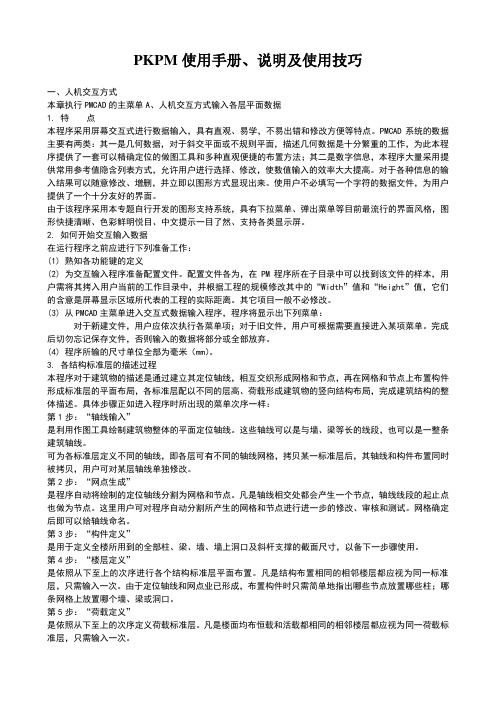
PKPM使用手册、说明及使用技巧一、人机交互方式本章执行PMCAD的主菜单A、人机交互方式输入各层平面数据1. 特点本程序采用屏幕交互式进行数据输入,具有直观、易学,不易出错和修改方便等特点。
PMCAD系统的数据主要有两类:其一是几何数据,对于斜交平面或不规则平面,描述几何数据是十分繁重的工作,为此本程序提供了一套可以精确定位的做图工具和多种直观便捷的布置方法;其二是数字信息,本程序大量采用提供常用参考值隐含列表方式,允许用户进行选择、修改,使数值输入的效率大大提高。
对于各种信息的输入结果可以随意修改、增删,并立即以图形方式显现出来。
使用户不必填写一个字符的数据文件,为用户提供了一个十分友好的界面。
由于该程序采用本专题自行开发的图形支持系统,具有下拉菜单、弹出菜单等目前最流行的界面风格,图形快捷清晰、色彩鲜明悦目、中文提示一目了然、支持各类显示屏。
2. 如何开始交互输入数据在运行程序之前应进行下列准备工作:(1) 熟知各功能键的定义(2) 为交互输入程序准备配置文件。
配置文件各为,在PM程序所在子目录中可以找到该文件的样本,用户需将其拷入用户当前的工作目录中,并根据工程的规模修改其中的“Width”值和“Height”值,它们的含意是屏幕显示区域所代表的工程的实际距离。
其它项目一般不必修改。
(3) 从PMCAD主菜单进入交互式数据输入程序,程序将显示出下列菜单:对于新建文件,用户应依次执行各菜单项;对于旧文件,用户可根据需要直接进入某项菜单。
完成后切勿忘记保存文件,否则输入的数据将部分或全部放弃。
(4) 程序所输的尺寸单位全部为毫米(mm)。
3. 各结构标准层的描述过程本程序对于建筑物的描述是通过建立其定位轴线,相互交织形成网格和节点,再在网格和节点上布置构件形成标准层的平面布局,各标准层配以不同的层高、荷载形成建筑物的竖向结构布局,完成建筑结构的整体描述。
具体步骤正如进入程序时所出现的菜单次序一样:第1步:“轴线输入”是利用作图工具绘制建筑物整体的平面定位轴线。
PKPM使用手册、说明及使用方法
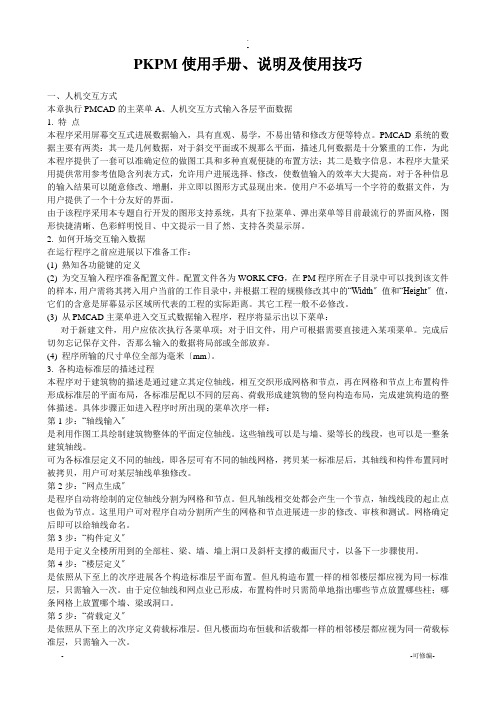
PKPM使用手册、说明及使用技巧一、人机交互方式本章执行PMCAD的主菜单A、人机交互方式输入各层平面数据1. 特点本程序采用屏幕交互式进展数据输入,具有直观、易学,不易出错和修改方便等特点。
PMCAD系统的数据主要有两类:其一是几何数据,对于斜交平面或不规那么平面,描述几何数据是十分繁重的工作,为此本程序提供了一套可以准确定位的做图工具和多种直观便捷的布置方法;其二是数字信息,本程序大量采用提供常用参考值隐含列表方式,允许用户进展选择、修改,使数值输入的效率大大提高。
对于各种信息的输入结果可以随意修改、增删,并立即以图形方式显现出来。
使用户不必填写一个字符的数据文件,为用户提供了一个十分友好的界面。
由于该程序采用本专题自行开发的图形支持系统,具有下拉菜单、弹出菜单等目前最流行的界面风格,图形快捷清晰、色彩鲜明悦目、中文提示一目了然、支持各类显示屏。
2. 如何开场交互输入数据在运行程序之前应进展以下准备工作:(1) 熟知各功能键的定义(2) 为交互输入程序准备配置文件。
配置文件各为WORK.CFG,在PM程序所在子目录中可以找到该文件的样本,用户需将其拷入用户当前的工作目录中,并根据工程的规模修改其中的“Width〞值和“Height〞值,它们的含意是屏幕显示区域所代表的工程的实际距离。
其它工程一般不必修改。
(3) 从PMCAD主菜单进入交互式数据输入程序,程序将显示出以下菜单:对于新建文件,用户应依次执行各菜单项;对于旧文件,用户可根据需要直接进入某项菜单。
完成后切勿忘记保存文件,否那么输入的数据将局部或全部放弃。
(4) 程序所输的尺寸单位全部为毫米〔mm〕。
3. 各构造标准层的描述过程本程序对于建筑物的描述是通过建立其定位轴线,相互交织形成网格和节点,再在网格和节点上布置构件形成标准层的平面布局,各标准层配以不同的层高、荷载形成建筑物的竖向构造布局,完成建筑构造的整体描述。
具体步骤正如进入程序时所出现的菜单次序一样:第1步:“轴线输入〞是利用作图工具绘制建筑物整体的平面定位轴线。
- 1、下载文档前请自行甄别文档内容的完整性,平台不提供额外的编辑、内容补充、找答案等附加服务。
- 2、"仅部分预览"的文档,不可在线预览部分如存在完整性等问题,可反馈申请退款(可完整预览的文档不适用该条件!)。
- 3、如文档侵犯您的权益,请联系客服反馈,我们会尽快为您处理(人工客服工作时间:9:00-18:30)。
2005版PKPM结构计算软件使用说明书PKPM使用说明书PMCAD使用说明一、人机交互方式输入本章执行PMCAD的主菜单A、人机交互方式输入各层平面数据1. 特点本程序采用屏幕交互式进行数据输入,具有直观、易学,不易出错和修改方便等特点。
PMCAD系统的数据主要有两类:其一是几何数据,对于斜交平面或不规则平面,描述几何数据是十分繁重的工作,为此本程序提供了一套可以精确定位的做图工具和多种直观便捷的布置方法;其二是数字信息,本程序大量采用提供常用参考值隐含列表方式,允许用户进行选择、修改,使数值输入的效率大大提高。
对于各种信息的输入结果可以随意修改、增删,并立即以图形方式显现出来。
使用户不必填写一个字符的数据文件,为用户提供了一个十分友好的界面。
由于该程序采用本专题自行开发的图形支持系统,具有下拉菜单、弹出菜单等目前最流行的界面风格,图形快捷清晰、色彩鲜明悦目、中文提示一目了然、支持各类显示屏。
2. 如何开始交互输入数据在运行程序之前应进行下列准备工作:(1) 熟知各功能键的定义(2) 为交互输入程序准备配置文件。
配置文件各为WORK.CFG,在PM程序所在子目录中可以找到该文件的样本,用户需将其拷入用户当前的工作目录中,并根据工程的规模修改其中的“Width”值和“Height”值,它们的含意是屏幕显示区域所代表的工程的实际距离。
其它项目一般不必修改。
(3) 从PMCAD主菜单进入交互式数据输入程序,程序将显示出下列菜单:对于新建文件,用户应依次执行各菜单项;对于旧文件,用户可根据需要直接进入某项菜单。
完成后切勿忘记保存文件,否则输入的数据将部分或全部放弃。
(4) 程序所输的尺寸单位全部为毫米(mm)。
3. 各结构标准层的描述过程本程序对于建筑物的描述是通过建立其定位轴线,相互交织形成网格和节点,再在网格和节点上布置构件形成标准层的平面布局,各标准层配以不同的层高、荷载形成建筑物的竖向结构布局,完成建筑结构的整体描述。
具体步骤正如进入程序时所出现的菜单次序一样:第1步:“轴线输入”是利用作图工具绘制建筑物整体的平面定位轴线。
这些轴线可以是与墙、梁等长的线段,也可以是一整条建筑轴线。
可为各标准层定义不同的轴线,即各层可有不同的轴线网格,拷贝某一标准层后,其轴线和构件布置同时被拷贝,用户可对某层轴线单独修改。
第2步:“网点生成”是程序自动将绘制的定位轴线分割为网格和节点。
凡是轴线相交处都会产生一个节点,轴线线段的起止点也做为节点。
这里用户可对程序自动分割所产生的网格和节点进行进一步的修改、审核和测试。
网格确定后即可以给轴线命名。
第3步:“构件定义”是用于定义全楼所用到的全部柱、梁、墙、墙上洞口及斜杆支撑的截面尺寸,以备下一步骤使用。
第4步:“楼层定义”是依照从下至上的次序进行各个结构标准层平面布置。
凡是结构布置相同的相邻楼层都应视为同一标准层,只需输入一次。
由于定位轴线和网点业已形成,布置构件时只需简单地指出哪些节点放置哪些柱;哪条网格上放置哪个墙、梁或洞口。
第5步:“荷载定义”是依照从下至上的次序定义荷载标准层。
凡是楼面均布恒载和活载都相同的相邻楼层都应视为同一荷载标准层,只需输入一次。
第6步:“信息输入”是进行结构竖向布置。
每一个实际楼层都要确定其属于哪一个结构标准层、属于哪一个荷载标准层,其层高为多少。
从而完成楼层的竖向布置。
在输入一些必要的绘图和抗震计算信息后便完成了一个结构物的整体描述。
第7步:“保存文件”是确保上述各项工作不被丢弃的必须的步骤。
二、基本轴线图素节点程序提供了“节点”,“两点直线”,“平行直线”及“折线”,“矩形”,“园环”,“圆弧”,“三点圆弧”等基本图素,它们配合各种捕捉工具,热键和下拉菜单中的各项工具,构成了一个小型绘图系统,用于绘制各种形式的轴线。
1. 绘节点用于直接绘制白色节点,供以节点定位的构件使用,绘制是单个进行的,如果需要成批输入可以使用图编辑菜单进行复制。
2. 两点直线用于绘制零散的直轴线,可以使用任何方式和工具进行绘制。
3. 平行直线适用于绘制一组平行的直轴线。
首先绘制第一条轴线:以第一条轴线为基准输入复制的间距和次数,间距值的正负决定了复制的方向。
以“上右为正”,可以分别按不同的间距连续复制,提示区自动累计复制的总间距。
4. 辐射线适用于绘制一组辐射状直轴线。
首先沿指定的旋转中心绘制第一条直轴线,输入复制角度和次数,角度的正负决定了复制的方向,以逆时针方向为正。
可以分别按不同角度连续复制,提示区自动累计复制的总角度。
5. 连续线适用于绘制连续首尾相接的直轴线和弧轴线,按[Del]可以结束一条折线,输入另一条折线或切换为切向圆弧。
6. 矩形适用于绘制一个与x、y轴平行的,闭合矩形轴线,它只需要两个对角的坐标,因此它比用“折线”绘制的同样轴线更快速。
7. 圆环适用于绘制一组闭合同心圆环轴线,在确定圆心和半径后可以绘制第一个圆。
输入复制间距和次数可绘制同心圆,复制间距值的正负决定了复制方向,以“半径增加方向为正”,可以分别按不同间距连续复制,提示区自动累计半径增减的总和。
8. 圆弧适用于绘制一组同心圆弧轴线按圆心起始角、终止角的次序绘出第一条弧轴线。
输入复制间距的次数,复制间距值的正负表示复制方向,以“半径增加方向为正”,可以分别按不同间距连续复制,提示区自动累计半径增减总和。
9. 三点圆弧适用于绘制一组同心圆弧轴线。
按第一点、第二点、中间点的次序输入第一个圆弧轴线。
输入复制间距和次数,复制间距的正负表示复制方向,以“半径增加方向为正”,可以分别按不同间距连续复制,提示区自动累计半径增减总和。
10. 两点圆弧适用于绘制一组同心圆弧轴线首先点取第一点的切线方向控制点,然后点取圆弧的两个端点,其复制方式同“三点圆弧”。
PKPM使用说明书三、网点生成网点生成的子菜单有:1. 轴线显示是一条开关命令,画出各建筑轴线并标注各跨跨度和轴线号。
2. 形成网点可将用户输入的几何线条转变成楼层布置需用的白色节点和红色网格线。
并显示轴线与网点的总数。
这项功能在输入轴线后自动执行,一般不必专门点此菜单。
改变轴线后原构件的布置情况不会改变。
3. 网点编辑,它有6个子菜单“删除节点”和“删除网格”是在形成网点图后对网格和节点进行删除菜单,删除节点过程中若节点已被布置的墙线挡住,可点下拉菜单中的“填充开关”项使墙线变为非填充状态。
节点的删除将导致与之联系的网格也被删除。
“恢复节点”和“恢复网格”是将被删除的网格和节点进行恢复的菜单。
“平移网点”可以不改变构件的布置情况,而对轴线、节点、间距进行调整。
对于与园弧有关的节点应使所有与该园弧有关的节点一起移动,否则园弧的新位置无法确定。
4. 轴线命名是在网点生成之后为轴线命名的菜单。
在此输入的轴线名将在施工图中使用,而不能在本菜单中进行标注。
在输入轴线中,凡在同一条直线上的线段不论其是否贯通都视为同一弧轴线,在执行本菜单时可以一一点取每根网格,为其所在的轴线命名,对于平行的直轴线可以在按一次[Tab]键后进行成批的命名,这时程序要求点取相互平行的起始轴线和终止轴线以及虽然平行但不希望命名的轴线,点取之后输入一个字母或数字后程序自动顺序地为轴线编号。
对于数字编号,程序将只取与输入的数字相同的位数。
轴线命名完成后,应该用[F5]刷新屏幕。
注意:(同一位置上在施工图中出现的轴线名称,取决于这个工程中最上一层(或最靠近顶层)中命名的名称,所以当想修改轴线名称时,应重新命名的为靠近顶层的层)。
5. 显示间距菜单是在形成网点之后,在每条网格上显示网格的编号和长度,即两节点的间距。
帮助用户了解网点生成的情况。
如果文字太小,可执行显示放大后再执行本菜单。
程序初始值设定为50mm。
6. 节点距离是为了改善由于计算机精度有限产生意外网格的菜单。
如果有些工程规模很大或带有半径很大的园弧轴线,“形成网点”菜单会产生一些误差而引起网点混乱,此时应执行本菜单。
程序要求输入一个归并间距,一般输入50mm即可,这样,凡是间距小于50mm的节点都视为同一个节点,程序初始值设定为50mm。
7. 节点对齐将上面各标准层的各节点与第一层的相近节点对齐,归并的距离就是6中定义的节点距离,用于纠正上面各层节点网格输入不准的情况。
8. 上节点高上节点高即是本层在层高处节点的高度,程序隐含为楼层的层高,改变上节点高,也就改变了该节点处的柱高、墙高和与之相连的梁的坡度。
用该菜单可更方便地处理坡屋顶。
本菜单总说明这部分用人机交互式输入有关楼板结构的信息(在各层楼面上布置次梁、铺予制板、楼板开洞、改楼板厚、设层间梁、设悬挑板、楼板错层等)。
它必须在主菜单1项(PM1)操作完成以后进行。
主菜单项目2运行完后,产生的文件是TATDA1.PM,LAYDATN.PM。
这两文件是描述各层布置并与本CAD系统其它功能模块接口的重要数据文件。
屏幕上出现四个选择菜单:0. 本菜单不是第一次执行当本项工程以前已执行过主菜单二,且没有再执行主菜单A与一,对结构布置修改时,选择0,这时可对已布置过的次梁楼板等进行修改补充。
用于反复进入主菜单二。
1. 本菜单是第一次执行当执行完主菜单A与一,且第一次执行主菜单二时,必须选择1,程序建立一个新的数据结构。
如已经执行过主菜单二建立了各层次梁楼板的数据,这次再选择1,则已输入的次梁楼板数据被清除,必须重新输入。
2. 执行完主菜单一并保留以前输入的次梁楼板信息当已输完次梁楼板,但又需对结构布置修改而执行完主菜单A与一,为保留前次输入的次梁楼板数据,可选择2。
注意:对层间梁的信息不能保留,需由用户再作补充。
3. 读修改过的CLLBDK.PM文件输入次梁楼板洞口有时可通过修改已建立好的CLLBDK.PM文件来修改次梁或洞口布置,可选择3。
键入1后,若各层平面上有墙输入,则屏幕提示墙体材料是什么,是砼则键入1,是砖则键入0,这数据是表示全部或大部分的墙体材料,局部的改动可通过菜单进行。
本节的大部分操作是以房间为单元进行的,房间的划分和编号由程序自动进行,程序把由墙或梁围成的每个平面闭合形体作为一个房间,房间编号无规律,在有房间的地方才能布置次梁、予制板、开洞口等,房间内的荷载可从楼板自动传递给周围杆件,程序先隐含每房间内设一定厚度的现浇楼板。
不闭合的区域不能形成房间,如悬挑梁外未用拉梁封闭形成开口区域时不能形成房间,无房间的区域内无现浇板,不能在上布置次梁予制板等,上面也无荷载可传。
但悬挑板上的荷载可传到与其相邻的构件上。
房间分为矩形房间和非矩形房间,目前版本有些功能如楼板开洞和铺予制板还不能在非矩形房间进行。
每层平面房间总数限于900个,每个房间周边的杆件数量不宜大于150个,超过此数时,宜设拉梁把房间划小。
这些操作在自下而上的各标准层中逐层进行。
